आप एलेक्सा की तरह एक शानदार आभासी सहायक होने के लिए खुश हो सकते हैं। जब आप एलेक्सा प्राप्त करते हैं तो पहली चीज आप करना चाहते हैं , इसे इंटरनेट से कनेक्ट करना है। लेकिन हर कोई नहीं जानता कि एलेक्सा को वाई-फाई से कैसे कनेक्ट किया जाए , खासकर अगर उस वाई-फाई को लॉगिन की आवश्यकता हो। कृपया यह जानने के लिए पढ़ते रहें कि यह कैसे करना है।
एलेक्सा एक प्रसिद्ध अमेज़ॅन टूल (वर्चुअल असिस्टेंट) है जो नवीनतम एआई तकनीक द्वारा समर्थित है जो आपको उंगली उठाए बिना कई चीजें करने में मदद कर सकती है। अन्य बातों के अलावा, आप म्यूजिक या ऑडियोबुक खेलने, अलार्म सेट करने, स्ट्रीम वीडियो या पॉडकास्ट सेट करने, टू-डू लिस्ट बनाने और रियल-टाइम न्यूज़/वेदर/ट्रैफ़िक/स्पोर्ट्स/स्टॉक प्राइस जानकारी प्रदान करने के लिए एलेक्सस वॉयस रिकग्निशन फीचर का उपयोग कर सकते हैं। 2014 में इसके लॉन्च के बाद से, अमेज़ॅन ने 100 मिलियन से अधिक एलेक्सा-सक्षम उपकरण बेचे हैं।

एलेक्सा को वाई-फाई नेटवर्क से कनेक्ट करना
यदि आप एक स्मार्ट घर का निर्माण करते हैं, तो आप अपने सभी स्मार्ट उपकरणों को नियंत्रित करने के लिए एलेक्सा को होम ऑटोमेशन सिस्टम के रूप में उपयोग कर सकते हैं। लेकिन इससे पहले, आपको पहले इसे वाई-फाई नेटवर्क से कनेक्ट करना होगा। मूल रूप से, आपको अपने फोन, टैबलेट या कंप्यूटर पर एलेक्सा ऐप डाउनलोड और इंस्टॉल करने की आवश्यकता है। फिर आपको ऐप में दिखाई देने वाले एलेक्सा-सक्षम उपकरणों को जोड़ना होगा। इसके बाद, अपने होम वाई-फाई नेटवर्क का चयन करें और पूछे जाने पर पासवर्ड दर्ज करें। अलग -अलग प्लेटफार्मों पर इसे कैसे करना है।
अपने फोन/टैबलेट के माध्यम से एलेक्सा को वाई-फाई से कनेक्ट करें
- Google Play Store या Apple ऐप स्टोर पर उपलब्ध अमेज़ॅन एलेक्सा ऐप को डाउनलोड और इंस्टॉल करें (अधिकांश डिवाइस पहले से ही पहले से इंस्टॉल किए गए ऐप के साथ आते हैं)।
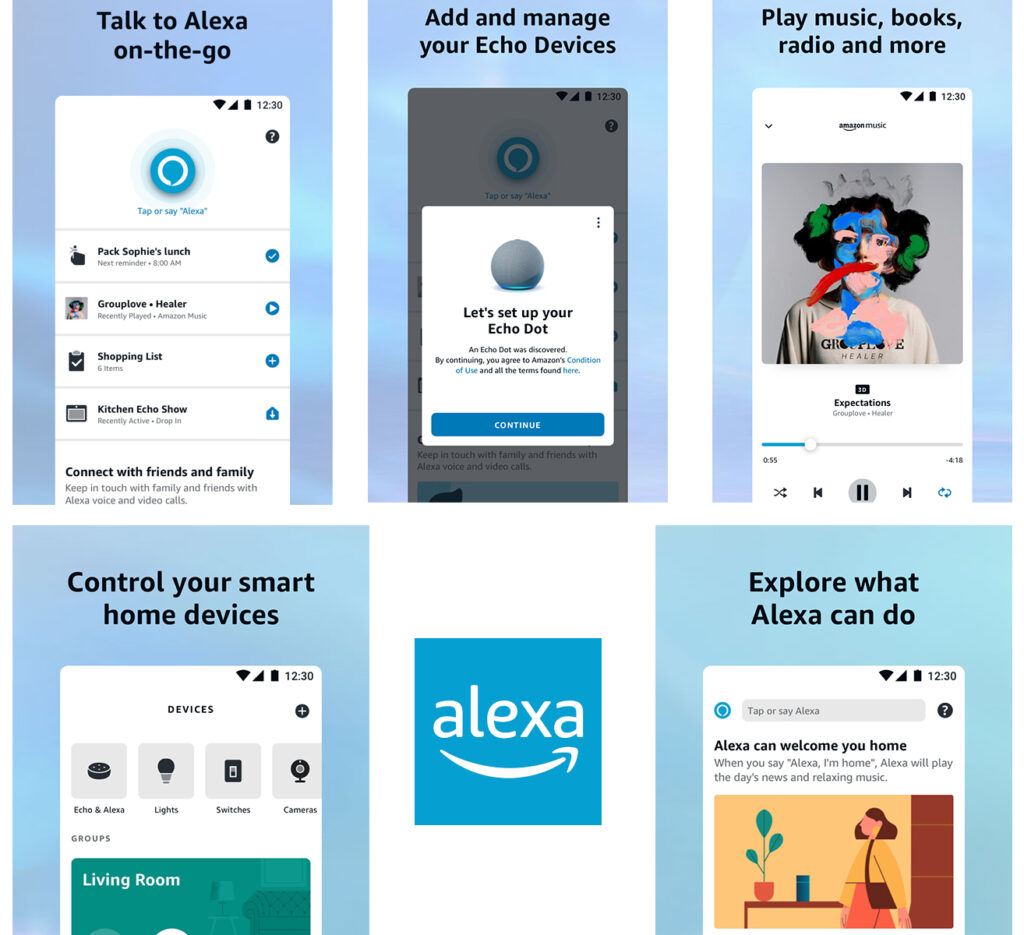
- ऐप खोलें।
- इससे पहले, आपको एलेक्सा डिवाइस सेट करना होगा और इसे पेयरिंग मोड में रखना होगा।
- ऐप होम पेज पर, डिवाइस टैब का चयन करें।
- इसके बाद, शीर्ष-दाएं कोने पर दिखाई देने वाले प्रतीक को टैप करें।
- अगला, ऐड डिवाइस चुनें।
- वह डिवाइस चुनें जिसे आप कनेक्ट करना चाहते हैं।
- अगली स्क्रीन पर, एक्सेस प्राप्त करने के लिए पासवर्ड में वाई-फाई नेटवर्क और कुंजी चुनें ।
- अब आपने एलेक्सा और अपने एलेक्सा डिवाइस को वाई-फाई से जोड़ा है।
एलेक्सा को वाई-फाई (सरल चरणों में) से जोड़ना
कैसे एक वेब ब्राउज़र के साथ एलेक्सा को वाई-फाई से कनेक्ट करें
- सबसे पहले, आपको अपने एलेक्सा डिवाइस को पेयरिंग मोड में रखना होगा। सेटिंग अप प्रक्रिया डिवाइस से डिवाइस में भिन्न हो सकती है, लेकिन आमतौर पर आपको डिवाइस को पेयर करने के लिए तैयार होने से पहले कुछ सेकंड के लिए एक पेयरिंग बटन दबाना पड़ता है।
- अपने कंप्यूटर पर, अपने वेब ब्राउज़र पर जाएं और वेबसाइट Alexa.amazon.com पर जाएं।
- अपने अमेज़ॅन खाते का उपयोग करके वेबसाइट पर साइन इन करें।
- बाईं ओर मेनू से, सेटिंग्स का चयन करें।
- फिर एक नया डिवाइस सेट करें चुनें।
- अगला, अपने एलेक्सा-सक्षम डिवाइस का चयन करें और आगे बढ़ने के लिए जारी रखें पर क्लिक करें।
- उसके बाद, अपना वाई-फाई नेटवर्क चुनें और कनेक्ट करने के लिए पासवर्ड दर्ज करें।
- आपका एलेक्सा डिवाइस स्वचालित रूप से वाई-फाई से कनेक्ट होगा।
एलेक्सा को वाई-फाई से कनेक्ट करना ब्राउज़र के साथ (ऐप के बिना)
एलेक्सा को वाई-फाई से कनेक्ट करें जिसमें लॉगिन की आवश्यकता होती है
यह एक मुश्किल हो सकता है, खासकर अगर इसकी सार्वजनिक वाई-फाई (जैसे होटल वाई-फाई) एक बंदी पोर्टल के साथ हो। फिर भी, यह असंभव नहीं है। आप अपने अमेज़ॅन इको या किसी अन्य डिवाइस को सीधे होटल वाई-फाई से जोड़ने में सक्षम नहीं होंगे (क्योंकि वे कैप्टिव पोर्टल्स के माध्यम से लॉगिन का समर्थन नहीं करते हैं), लेकिन आप इसे एक यात्रा राउटर की मदद से कर सकते हैं। स्वाभाविक रूप से, आपको एक यात्रा राउटर खरीदना होगा और इसे अपने साथ लाना होगा।
यह आसान होगा यदि आपके होटल के कमरे में एक ईथरनेट पोर्ट है जिसका उपयोग आप इंटरनेट तक पहुंचने के लिए कर सकते हैं। इस मामले में, आप अपने राउटर को ईथरनेट पोर्ट से जोड़ेंगे। फिर, अपने फ़ोन या पीसी के साथ अपने राउटर सेटअप पेज पर लॉग इन करें, और राउटर मैक पते को क्लोन करें । यह महत्वपूर्ण है कि आप अपने पीसी/फोन को वाई-फाई या अपने होटल इंटरनेट से कनेक्ट न करें, इससे पहले कि आप अपने राउटर मैक पते को क्लोन करें।
अपने मैक पते को क्लोन करने के बाद, आप सेटिंग्स से बाहर निकल सकते हैं और अपने पीसी/फोन को अपने राउटर वाई-फाई के माध्यम से इंटरनेट से कनेक्ट करने का प्रयास कर सकते हैं। एक बार जब आप अपने राउटर्स वाई-फाई से कनेक्ट हो जाते हैं, तो कैप्टिव पोर्टल को खोलना चाहिए, और आपको अपनी क्रेडेंशियल्स में प्रवेश करना होगा। यदि पोर्टल नहीं खुलता है, तो आपको लॉगिन पेज को मजबूर करना पड़ सकता है।
यदि आपके कमरे में कोई ईथरनेट पोर्ट नहीं है, तो आपको अपने ट्रैवल राउटर का उपयोग पुनरावर्तक मोड में करना पड़ सकता है और अपने राउटर सेटिंग्स में कुछ अतिरिक्त परिवर्तन करना पड़ सकता है। विस्तृत स्पष्टीकरण के लिए इस ब्लॉग को पढ़ें ।
समस्या निवारण एलेक्सस वाई-फाई कनेक्शन मुद्दे
किसी भी अन्य संचार उपकरण की तरह, एक एलेक्सा डिवाइस वाई-फाई से कनेक्ट करने में विफल हो सकता है। यहां एलेक्सास कनेक्शन के मुद्दों को ठीक करने के तरीके हैं।
एलेक्सा गलती से ट्रिगर हो गया
हां, कई बार, एलेक्सा गलत समय पर ट्रिगर कर सकता है। जब आप एलेक्सा को एक वॉयस कमांड देना चाहते हैं, तो आपको कॉल करके शुरू करना होगा, हाँ, और आपको यह सही लगा, एलेक्सा। हालांकि एलेक्सा बहुत अनोखा है, अन्य शब्द या नाम जो समान ध्वनि एलेक्सा को सक्रिय कर सकते हैं।
यदि आप ऐसा नहीं करना चाहते हैं, तो आप हमेशा अपने एलेक्सा स्पीकर को म्यूट कर सकते हैं। लेकिन आपको नियमित रूप से वक्ताओं को म्यूट करने की आवश्यकता है। इससे बचने के लिए, आप एलेक्सा से वेक शब्द को कुछ और बदल सकते हैं।
अपने Android फोन या iPhone/iPad पर एलेक्सा ऐप पर वेक शब्द को कैसे बदलें:
- एलेक्सा ऐप पर जाएं।
- अधिक टैब के लिए देखें और इसे चुनें।
- सेटिंग्स टैब> डिवाइस सेटिंग्स पर जाएं।
- चुनें कि आप किस स्पीकर को वेक शब्द को संशोधित करना चाहते हैं।
- टॉप-राइट कॉर्नर पर गियर जैसी सेटिंग्स गियर आइकन टैप करें।
- नीचे स्क्रॉल करें और वेक वर्ड का चयन करें।
- आपको कुछ अन्य वेक वर्ड विकल्प दिखाई देंगे - अपने पसंदीदा वेक शब्द का चयन करें।
एलेक्सा वेक शब्द बदलना
एलेक्सा ऑफ़लाइन हो जाता है
यदि आपके क्षेत्र में इंटरनेट का आउटेज है तो आप कुछ भी नहीं कर सकते। हालांकि, इंटरनेट कई अन्य कारणों से काम नहीं कर सकता है - यह हो सकता है कि आपके उपकरण (आपके राउटर या मॉडेम सहित) गलती पर हैं। इसके अलावा, आपने अपने राउटर को एक संकीर्ण और संलग्न स्थान में रखा हो सकता है , या आपके उपकरणों को अलग करने वाले मोटी ईंट की दीवारें या फर्श हो सकते हैं।
इसके अलावा, आपके पास कई इलेक्ट्रॉनिक उपकरण भी हो सकते हैं जो सिग्नल हस्तक्षेप का उत्पादन करते हैं। उन चीजों से बचने की कोशिश करें, लेकिन अगर यह अभी भी काम नहीं करता है, तो आप अपने राउटर/मॉडेम को रिबूट कर सकते हैं। एक और स्पष्ट विकल्प एलेक्सा उपकरणों को फिर से जोड़ रहा है और यह देखना है कि क्या आप ऑनलाइन प्राप्त कर सकते हैं।
अक्सर पूछे जाने वाले प्रश्नों
प्रश्न: क्या मैं लॉग इन किए बिना एलेक्सा को वाई-फाई से कनेक्ट कर सकता हूं?
उत्तर: हाँ, आप गेस्ट कनेक्ट के माध्यम से लॉग इन किए बिना एलेक्सा को कनेक्ट कर सकते हैं। ऐसे:
- एक एलेक्सा वॉयस आईडी बनाएं। सुनिश्चित करें कि ब्लूटूथ और सूचनाएं सक्रिय हैं।
- एलेक्सा डिवाइस पर अतिथि कनेक्ट सक्षम करें।
- एलेक्सा ऐप एक अधिसूचना भेजेगा।
- अधिसूचना पर टैप करें और ऑन-स्क्रीन निर्देशों के साथ जाकर कनेक्ट करना शुरू करें।
- एक बार कनेक्ट होने के बाद, आप एलेक्सा को संगीत बजाने, समाचार देखने या यहां तक कि डिस्कनेक्ट करने के लिए वॉयस कमांड को सक्रिय कर सकते हैं। अगली बार जब आप बंद हो जाते हैं, तो यह स्वचालित रूप से फिर से कनेक्ट हो जाएगा।
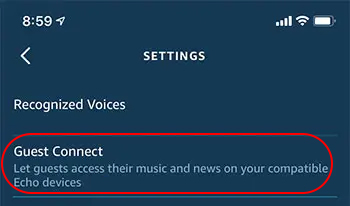
प्रश्न: क्या आप जानते हैं कि अमेज़ॅन इको (एलेक्सा डिवाइस) को एक अलग वाई-फाई से कैसे कनेक्ट किया जाए?
उत्तर: ऐसा करने के दो तरीके हैं:
स्मार्टफोन ऐप के माध्यम से
- अपने स्मार्टफोन पर ऐप खोलें।
- नेविगेशनल पैनल से सेटिंग्स का चयन करें।
- डिवाइस सेटिंग्स का चयन करें।
- एलेक्सा डिवाइस चुनें और आप किस वाई-फाई नेटवर्क को बदलना चाहते हैं।
- वाई-फाई नेटवर्क के बगल में टैब बदलें।
- अगली स्क्रीन में, टैपिंग जारी करके इको सेटअप शुरू करें।
- यदि आपका इको डिवाइस सक्रिय है, तो आपका फोन इससे कनेक्ट हो जाएगा।
- एलेक्सा ऐप पर, आप उपलब्ध वाई-फाई नेटवर्क की एक सूची देख सकते हैं। नए वाई-फाई पर टैप करें जिसे आप इको डिवाइस को अब कनेक्ट करना चाहते हैं।
वाया डिवाइस टचस्क्रीन
- इको डिवाइसों में से कुछ में आसान सेटअप के लिए टचस्क्रीन हैं। आप इस स्क्रीन का उपयोग करके वाई-फाई नेटवर्क को आसानी से बदल सकते हैं।
- शीर्ष किनारे से नीचे स्वाइप करें और सेटिंग्स को टैप करें।
- फिर, आपको वाई-फाई खोजने और इसे टैप करने के लिए नीचे स्क्रॉल करना होगा।
- उस नए वाई-फाई नेटवर्क का चयन करें जिसे आप बदलना चाहते हैं, एक पासवर्ड दर्ज करें, और कनेक्शन को पूरा करने के लिए किए गए टैप करें।
प्रश्न: एलेक्सा ऑफ़लाइन होने पर कैसे फिर से कनेक्ट करें?
उत्तर: किसी कारण से, आपका एलेक्सा इंटरनेट से कट जा सकता है, और टन की चीजें गलत हो सकती हैं। यहां अपने एलेक्सा और उसके सक्षम उपकरणों को फिर से जोड़ने के लिए कदम हैं:
- एलेक्सा को पुनरारंभ करें - ऑनलाइन वापस पाने के लिए इसका संभवतः सबसे सरल तरीका है। आपको बस अपने एलेक्सा डिवाइस को बंद करने और सभी प्लग को बाहर निकालना है। थोड़े से इंतजार के बाद, अपने डिवाइस को फिर से कनेक्ट करें और देखें कि क्या आप एलेक्सा को वापस ऑनलाइन प्राप्त कर सकते हैं।
- जांचें कि क्या आपका वाई-फाई नेटवर्क कनेक्शन सक्रिय है।
- यदि आपका वाई-फाई सक्रिय नहीं है, तो आपको अपने राउटर और मॉडेम की जांच करने की आवश्यकता हो सकती है। इन उपकरणों को पुनरारंभ करने से आपको इंटरनेट कनेक्शन वापस मिल सकता है।
- आपका एलेक्सा डिवाइस रेंज से बाहर हो सकता है - इसे राउटर और फोन/टैबलेट के करीब पहुंचाएं।
- अपने एलेक्सा डिवाइस पर एक फैक्ट्री रीसेट करें - आप इसे एलेक्सा ऐप के माध्यम से कर सकते हैं, लेकिन यह भी उनके टचस्क्रीन के माध्यम से इको उपकरणों को शारीरिक रूप से रीसेट करना संभव है।
समस्या निवारण अमेज़ॅन एलेक्सा वाई-फाई कनेक्शन
निष्कर्ष
अगली चीज जो आप करना चाहते हैं जब आपको एलेक्सा डिवाइस मिलता है, तो इसे वाई-फाई से कनेक्ट करना है। एक जटिल प्रक्रिया नहीं है - इन दिनों, अधिकांश उपकरण आसानी से एक दूसरे के साथ आसानी से जुड़ सकते हैं। कुछ डिवाइस केवल पॉप-अप सूची में दिखाई दे सकते हैं, और आपको बस इतना करना है कि उस विशेष डिवाइस का चयन करें।
एलेक्सा अलग नहीं है - इसे अपने घर से जोड़कर वाई -फाई एक आसान प्रक्रिया होनी चाहिए। हालांकि, इसे वाई-फाई से कनेक्ट करना जिसमें लॉगिन की आवश्यकता होती है और न कि केवल एक पासवर्ड मुश्किल हो सकता है। इस पोस्ट में, वेव ने वर्कअराउंड को समझाने की कोशिश की, जिससे आपको अपने एलेक्सा डिवाइस को ऐसे नेटवर्क से कनेक्ट करने की अनुमति देनी चाहिए। उम्मीद है, हमारे सुझावों ने आपको एक कार्यात्मक वाई-फाई कनेक्शन स्थापित करने में मदद की।
